Cara membuat ubuntu bootable 18.04 Bionic USB Stick di Linux

- 2192
- 238
- Ricardo Gottlieb
Objektif
Tujuannya adalah untuk membuat Ubuntu 18 yang dapat di -boot.04 USB Stick di Linux.
Sistem Operasi dan Versi Perangkat Lunak
- Sistem operasi: - Ubuntu 16.04 dan distro agnostik
Persyaratan
Akses istimewa ke sistem ubuntu Anda sebagai root atau via sudo perintah diperlukan.
Konvensi
- # - mensyaratkan perintah linux yang diberikan untuk dieksekusi dengan hak istimewa root baik secara langsung sebagai pengguna root atau dengan menggunakan
sudomemerintah - $ - mensyaratkan perintah Linux yang diberikan untuk dieksekusi sebagai pengguna biasa
Versi lain dari tutorial ini
Ubuntu 20.04 (fossa fokus)
Instruksi
Buat ubuntu bootable 18.04 Bionic USB Stick menggunakan Ubuntu Linux
Jika Anda sudah menjalankan Sistem Linux Ubuntu, cara termudah untuk membuat Ubuntu 18 yang dapat di -boot.04 Bionic USB Stick akan digunakan Pembuat Disk Startup. Mengingat bahwa Anda telah mengunduh Ubuntu 18.04 Bionic Beaver ISO Image, dan memasukkan tongkat USB Anda, arahkan ke menu mulai dan cari Pembuat Disk Startup:
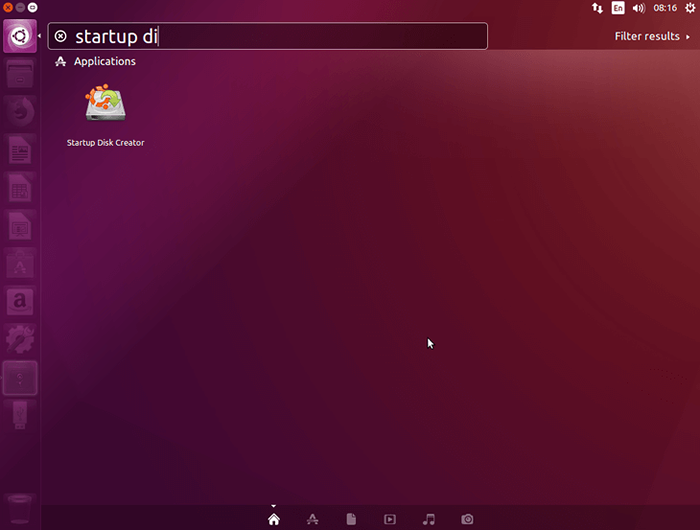
Klik ikon untuk membuka aplikasi. Di bagian atas jendela gunakan Lainnya Tombol untuk menemukan Ubuntu 18 Anda.04 Bionic Beaver ISO Image. Gunakan bagian bawah jendela untuk memilih USB Stick yang sesuai. Setelah klik siap Buat disk startup Untuk membuat ubuntu bootable baru 18.04 Bionic USB Stick:
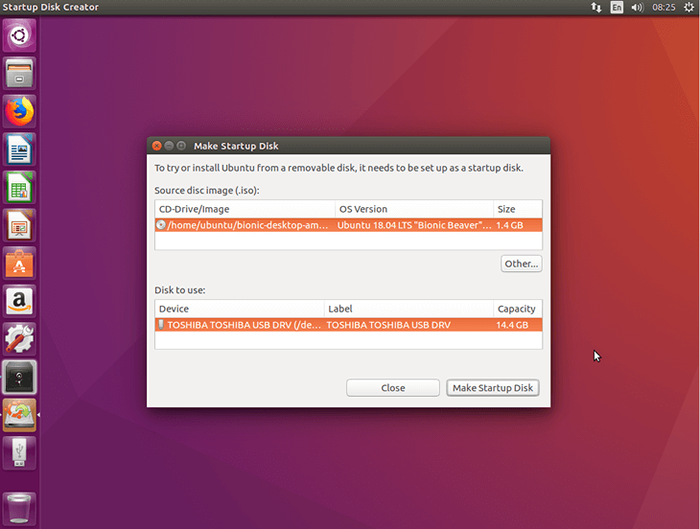
Buat ubuntu bootable 18.04 Bionic USB Stick menggunakan distro linux apapun
Cara termudah untuk membuat ubuntu bootable 18.04 Bionic USB Stick pada sistem Linux lainnya adalah dengan menggunakan Ddrescue memerintah. Anda dapat menginstal Ddrescue:
Debian # aptitude instal gddrescue centos # yum instal ddrescue
Setelah siap digunakan fdisk Perintah untuk menemukan nama perangkat blok tongkat USB Anda. Output sampel:
# fdisk -l disk/dev/sda: 30 gib, 32238125056 byte, 62965088 Unit sektor: sektor 1 * 512 = 512 byte Ukuran sektor (logis/fisik): 512 byte/512 byte i/o ukuran (minimum/optimal): 512) : 512 byte /512 byte Disklabel Jenis: DOS Disk Identifier: 0x99e3Ed17 Perangkat boot start sektor akhir ukuran ID /Dev /SDA1 * 2048 54579199 5329666666666666666666666666666666666666666666666296666666666666666666666666666666666666 4G 82 Linux Swap / Solaris Disk /dev /sdb: 14.4 GiB, 15500673024 bytes, 30274752 sectors Units: sectors of 1 * 512 = 512 bytes Sector size (logical/physical): 512 bytes / 512 bytes I/O size (minimum/optimal): 512 bytes / 512 bytes Disklabel type: dos Disk Identifier: 0x4e4ab476 Perangkat boot start sektor akhir ukuran ID tipe /dev /sdb1 2048 30273535 30271488 14.4G B W95 FAT32
Nama perangkat blok kami adalah /dev/sdb. Pastikan Anda mendapatkan perangkat blok yang benar jika tidak, Anda akhirnya akan menghancurkan data Anda. Selanjutnya, jalankan Ddrescue Perintah mengganti X dengan karakter perangkat blok Anda untuk membuat bootable ubuntu 18.04 USB Stick:
# Ddrescue Bionic-desktop-AMD64.ISO /DEV /SDX --FORCE -D
Setelah selesai, hapus USB Anda dan gunakan untuk mem -boot Ubuntu 18 Anda.04 Bionic Beaver Linux.
Untuk membuat ubuntu bootable 18.04 USB Stick pada MS Windows Lihat: Cara Membuat Ubuntu 18 Bootable 18.04 Bionic USB Stick pada MS Windows.
Tutorial Linux Terkait:
- Hal -hal yang harus diinstal pada ubuntu 20.04
- Hal -hal yang harus dilakukan setelah menginstal ubuntu 20.04 FOSSA FOSSA Linux
- Ubuntu 20.04 trik dan hal -hal yang mungkin tidak Anda ketahui
- Ubuntu 20.04 Panduan
- Hal -hal yang harus dilakukan setelah menginstal ubuntu 22.04 Jammy Jellyfish…
- Hal -hal yang harus diinstal pada Ubuntu 22.04
- Buat USB Bootable Manjaro Linux
- Ubuntu 22.04 Panduan
- Ubuntu 20.04 Hadoop
- 8 Lingkungan Desktop Ubuntu Terbaik (20.04 FOSSA FOCAL…
- « Cara Menginstal WordPress di Ubuntu 18.04 Bionic Beaver Linux
- Cara Menginstal G ++ Kompiler C ++ di Ubuntu 18.04 Bionic Beaver Linux »

